В последнее время, эффект миниатюры, или Tilt shift, стал настолько популярным, что каждый стремится собственноручно сделать «игрушечную» фотографию, но не у всех это получается, либо просто не знают как это сделать и что для этого нужно.
Cоздать его можно двумя способами: используя специальный художественный объектив (например, с маркировкой PC) за огромные деньги, либо через программу Adobe Photoshop. Если с покупкой объектива всё понятно, то вот с техникой создания эффекта миниатюры в фотошопе у многих возникают проблемы, что мы и попытаемся решить.
В этой статье мы узнаем как правильно сделать фотографию и наложить на неё эффект tilt shift с помощью плагина Alien Skin Bokeh 2. Данная методика по обработке фотографии является уникальной в интернете (так же, как и методика отбеливания зубов), т.е. ранее ни на каких сайтах не применялась.
Как фотографировать?
Для начала, вам нужно понять, как правильно сделать фотографию, чтобы в будущем обработать её и обработка получилась правдоподобной. Ведь если фотография получится неудачной, то никакой фотошоп не поможет вам в создании удовлетворяющего эффекта. Итак, нужно запомнить 3 простых правила:
1. Правильно выбрать точку съёмки. Не пытайтесь сделать фото находясь на заборе, дереве, сарае и т.п. Вам нужна высотная точка, например крыша дома, рельефная возвышенность, мост над автострадой и т.п.
2. Старайтесь делать фото так, чтобы небо не попадало в кадр, т.к. с ним добиться эффекта миниатюры гораздо сложнее, но это не значит, что невозможно 🙂
3. Используйте широкоугольный объектив.

Как видите, ничего сложного нет. Конечно же, 90% фотографии зависит от точки съёмки и предмета съёмки. Желательно, чтобы в кадре было как можно больше объектов: люди, машины, дома и т.п. И если вторым и третьим пунктом можно пренебречь, то от первого зависит успех вашего фото.
Теперь мы знаем как правильно делать фото для последующей обработки его эффектом tilt shift, сейчас предлагаю ознакомиться с техникой обработки.
Tilt shift эффект
Если у вас нет подходящей фотографии, но вы хотите выработать технику обработки, её можно с лёгкостью найти на сервисах изображений, например Яндекс или Google по запросам «Фотографии с птичьего полёта» , «Фото с высоты» , «Фотографии городов» и т.п. Я выбрал вот такую (нажмите ниже для увеличения):

Это панорама чудесного города, достаточно сложная для достижения эффекта миниатюры, т.к. в кадр попало небо, но если сложно, это не значит, что это невозможно 🙂 Главное выставить нужные параметры в плагине, а он уже в свою очередь, сделает всё за вас. Как я говорил ранее, работать мы будем в программе Adobe Photoshop, с плагином от компании Alien Skin под названием Bokeh. Скачать его можно на любом известном торрент-трекере, например здесь. Наши действия заключаются в трёх простых шагах:
1. Открываем фотографию в фотошопе и заходим в плагин Alien Skin Bokeh 2. Там мы увидим примерно следующее:
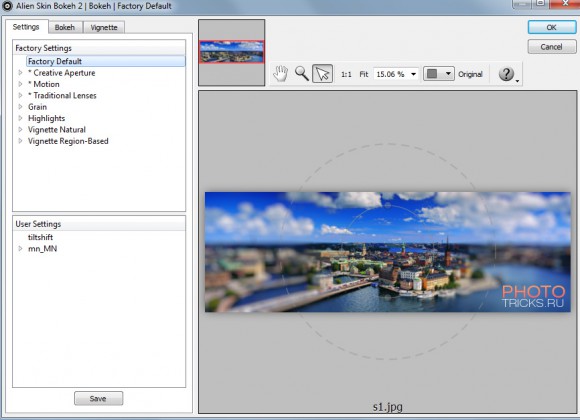
2. Теперь надо надо растянуть плагин и сделать так, чтобы расширить его по горизонтали и сузить по вертикали. Просто потяните мышкой за границы и у вас всё получится, ориентируясь на скриншот ниже:
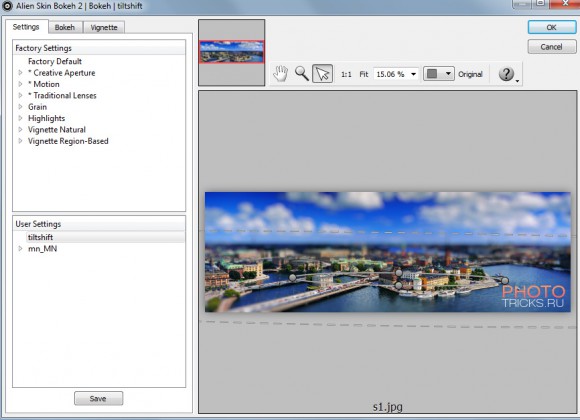
3. Нажимаем ОК и смотрим на результат. Готово! Эффект tilt shift (миниатюры) достигнут.

Будьте внимательны! Для каждой фотографии настраивайте плагин по своему вкусу, т.е. шире/уже, длиннее/короче и т.п., главное, что вы поняли концепцию создания данного эффекта. Ничего сложного в этом нет. Посмотреть процесс создания данного эффекта вы можете на нашем YouTube канале, или просто кликните на видео ниже:
Напоследок могу показать, какой результат получился на лично моей фотографии, сделанной осенью 2011г. на фотоаппарат Nikon D3100 + 18-105mm, используя данную методику:

Главное, чтобы у вас не было слишком жёстких переходов от резкости к размытию и тогда успешный результат эффекта миниатюры tilt shift вам гарантирован! © Phototricks.ru
[poll id=»2″]









